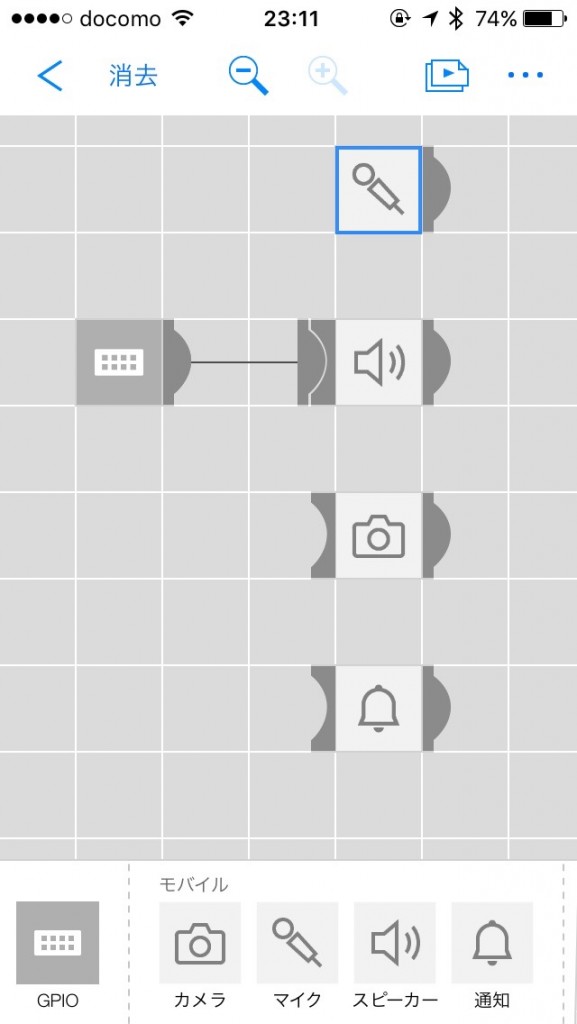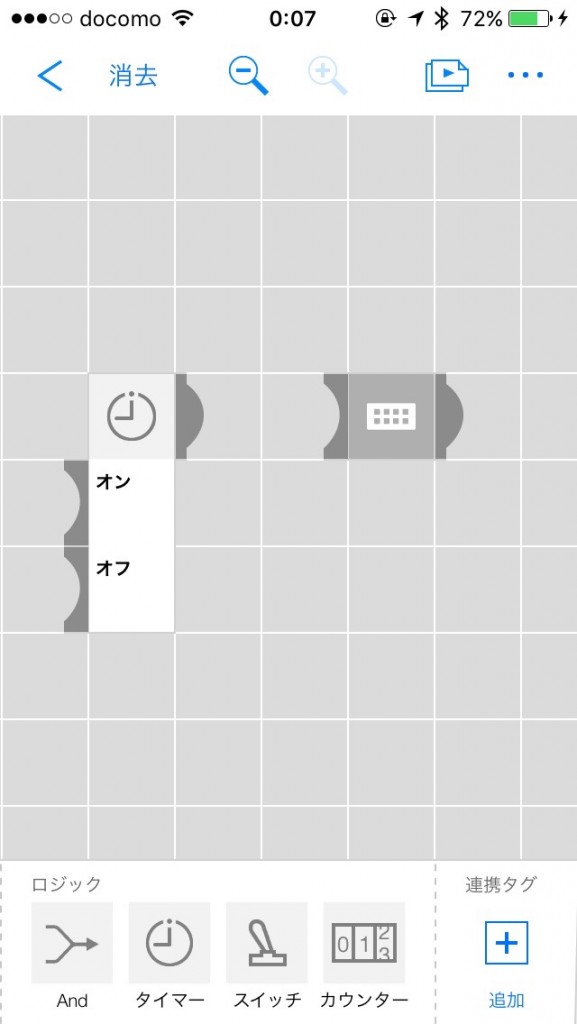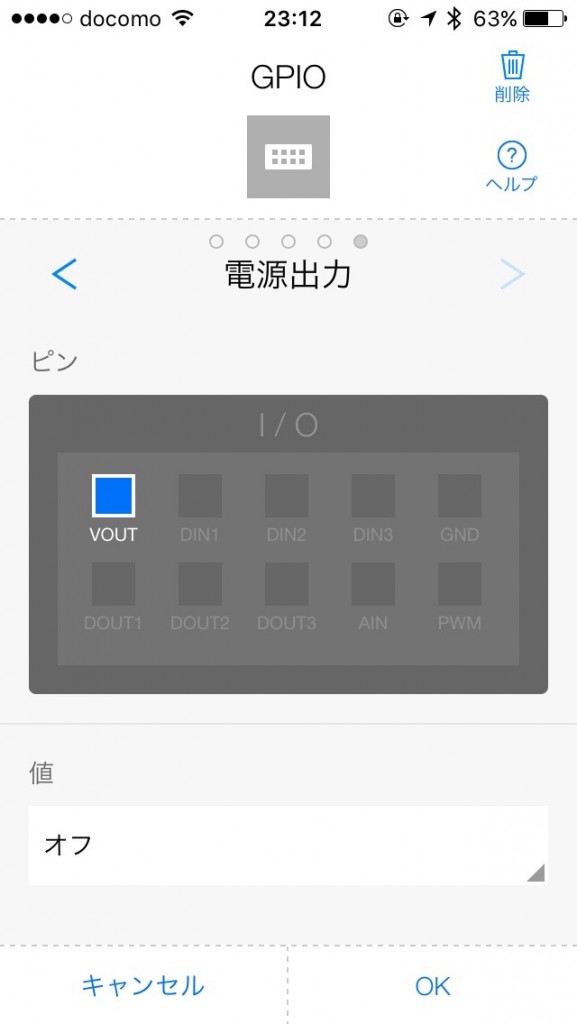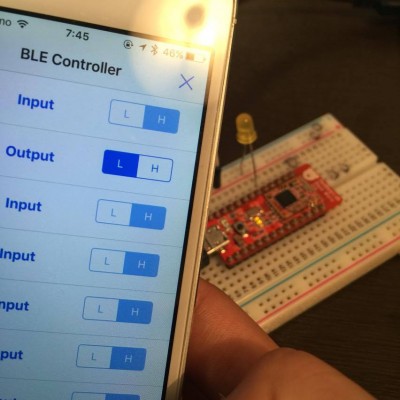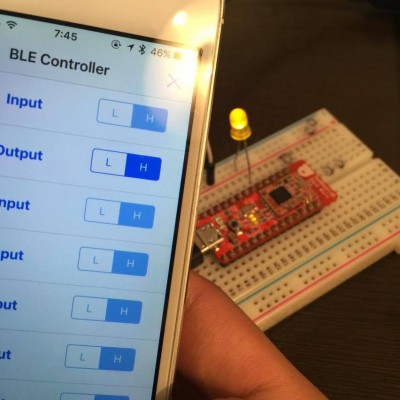「遊び心を形にできる」 MESHを購入し使ってみました
- MESH
- 電子工作
みなさんこんにちは!ブログ4週目担当の高橋知成です。先月まで続いた旅シリーズも帰国と共にひと段落。今月から「電子工作シリーズ」の開幕です。(シリーズと呼べるほど続くかは今のところ不明…)その第1回目には「MESH」を使ってみたいと思います!
内容訂正
記事公開後、記事の中でブレッドボードの使い方が正しくない写真を掲載していたことがわかりました。申し訳ございませんでした。
訂正と差し替え内容
上が訂正前のブレッドボードの使い方が間違っている写真、下が訂正後の写真です。
結果
Lチカをすることができました!
ご指摘いただきありがとうございました。来月もMESHを使って電子工作を続けていきます。
2016.04.30 高橋知成
MESHって?
ソニーが運営をしている「クラウドファンディング」と「Eコマース」のサービスを併せ持ったWebサービス「First Flight」のプロジェクトの1つが「MESH」です。それぞれの機能を持った”MESHタグ”をスマートホンにインストールした”MESHアプリ”上でつなげるだけで色々なアイディアを実現させることができるんです。
今回買ったのは上の灰色のGPIOタグ。(価格は6980円)大きさは手のひらに納まるくらい。タグは他にも
- LEDタグ
- ボタンタグ
- 人感タグ
- 動きタグ
- 明るさタグ
- 温度・湿度タグ
があります。例えば「LEDタグ」と「ボタンタグ」を組み合わせてMESHアプリ上でそれぞれを繋げてあげることにより、”ボタンが押されたらLEDが赤色に光る”という事が電子工作にはつきものの配線であったり、無線化をするためにラズパイを使ったりなどをする必要がなく実行することができます。
またMESHタグ自体にバッテリーが内蔵されておりMicro USBでを使って充電することができるので”コンセントから給電しながら動かす”なんてことも必要ありません。
GPIOタグ
それではまずは恒例のLチカ(LEDをチカチカさせる)をしてみたいと思います。MESHを使うととても簡単。まずはブレッドボードとジャンプワイヤーを使い配線をする。とは言ってもとってもシンプルな物。電源はMESHタグから供給できるので必要なし。
MESHアプリ
次に「MESHアプリ」を使って「MESHタグ」に送る指示を決めます。iPhoneの専用アプリからプログラムを実際に書くことなく、ドラッグアンドドロップだけで簡単に様々な機能と連携する事ができます。その際にiPhoneのカメラ機能であったり通知機能に対しても設定ができるので工夫次第で本当になんでもできてしまいそうです。
値のコントロールや設定などもアプリ上でリアルタイムに変更をする事ができます。(とても便利!)
今回はタイマー機能を使って「1秒ごとに電源を切り替えLEDをチカチカさせる」という事をまずしてみようと思います。
さぁ、あっという間に「Lチカ」をする事ができました!!!
・・・・
・・・・
・・・・
( ´_ゝ`)「あれ?」
MESHタグの方はしっかりとスマホからの信号を受け取って光っているのに、LEDが光らない。。。
(^_^;)「どこか間違えたかな???」
( ´_ゝ`)・・・・・
(・_・) どうやら違うっぽい。
結論から言うと製品不良の為交換が必要の可能性があるとの事。。。。
(´・ω・`) 「。。。」
という事で
Blend Microでスマホから操作してLチカ
急遽ではありますが、Lチカすると書いておいてLチカすらできないのは非常に悔しいので今回は「Blend Micro」を用いて代わりにLチカをしようと思います!!
Blend Micro
とっても小さな「Aruduino」に「BLE(Bluetooth Low Energy)」モジュールが付いているボードです。ArudinoのIDEを使って制御プログラムを書け、なおかつBLEによってスマホから簡単に操作できるような仕組みが最初から備わっています。スマホから遠隔で操作をすることができる点はMESHと同じですね。
ただMESHとの違いは
- Micro USBによる電源供給が必要なこと
- 実際にプログラミングコードを書かないといけないこと
が挙げられます。
今度こそLチカ
やり方はこちらもそれほど難しくありません。
セットアップ
まずはここを読んでセットアップをします。既存のArduinoのIDEを拡張しなければならないためです。ただここで注意が必要で公式ドキュメントにはIDEのバージョンが1.0.xの物になっており1.5.xなどの最新バージョンでは動きませんでした。
iBlend Microのアプリケーションをスマホにインストール
公式の連携用のアプリケーションがあるので今回はこちらを使って操作をしたいと思います。
制御プログラミングコードを書く
Blend Microが公式のライブラリーを用意してくれています。手動でArduinoにファイルを入れなければなりません。ここのページの下の方にマニュアルがあります。
配線アンド実行
後はLEDを繋げてやりスマホアプリ側からPINのON/OFFを切り替えてやります。
公式のライブラリーを使うことができたのもあり、とても簡単に「遠隔操作Lチカ」をすることができました。
次回は
今回はMESHを用いた電子工作をトライしてみようと思いましたが、できませんでした(泣)。ソフトのようにエラー箇所をエディターで書き直したり、再インストールしてすぐ動くようになるという事ができない事がハードウェアの難しいところだなぁとしみじみと実感しました。物理的に壊れてしまっては替えのパーツを用意するしか方法がないので。次回こそはMESHを用いて他のセンサーとの連携などをしてより電子工作らしい物を作っていこうと思います。